作者:张轻舟zqz前言Papers with Code,一个汇聚了大量机器学习论文及其代码资源的网站,为研究者提供了一个方便快捷的查找神器该网站不仅提供了海量的论文资源,同时还有丰富的数据集、方法和评估表格等,以供用户深入学习和研究。
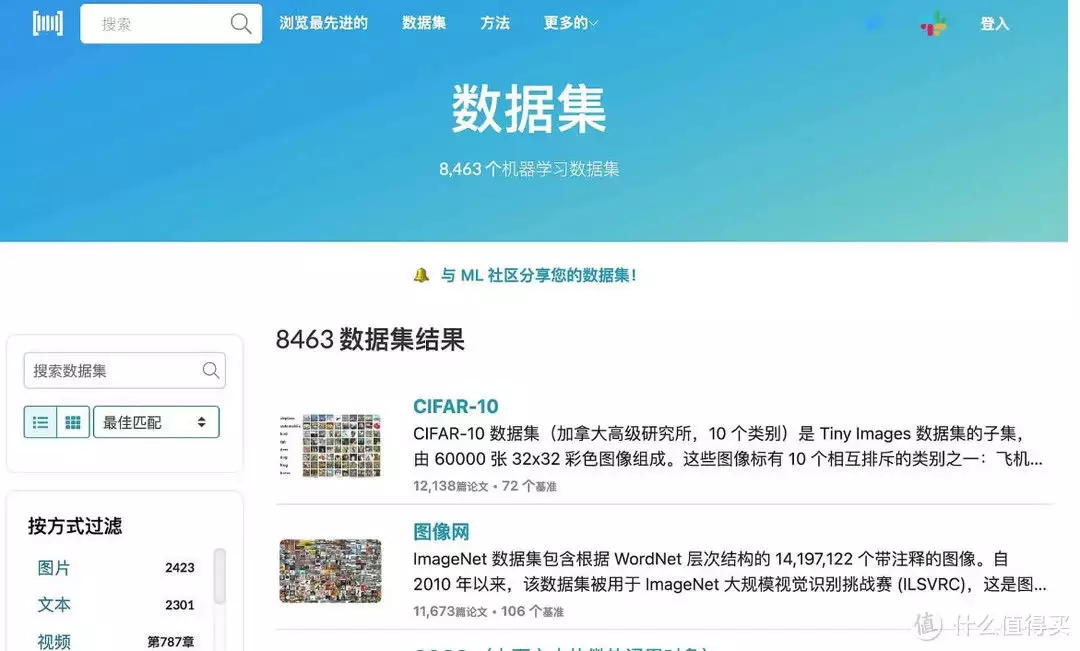
正文在使用Papers with Code时,用户可以轻松地找到自己感兴趣的论文这个网站的论文资源十分丰富,目前共有105567篇带有代码的论文,涵盖了各种机器学习领域的最新研究成果和方法而且,这些论文都经过了精心挑选和整理,质量很高。
更为难得的是,大多数论文都提供了GitHub代码,方便用户进行二次开发和实现
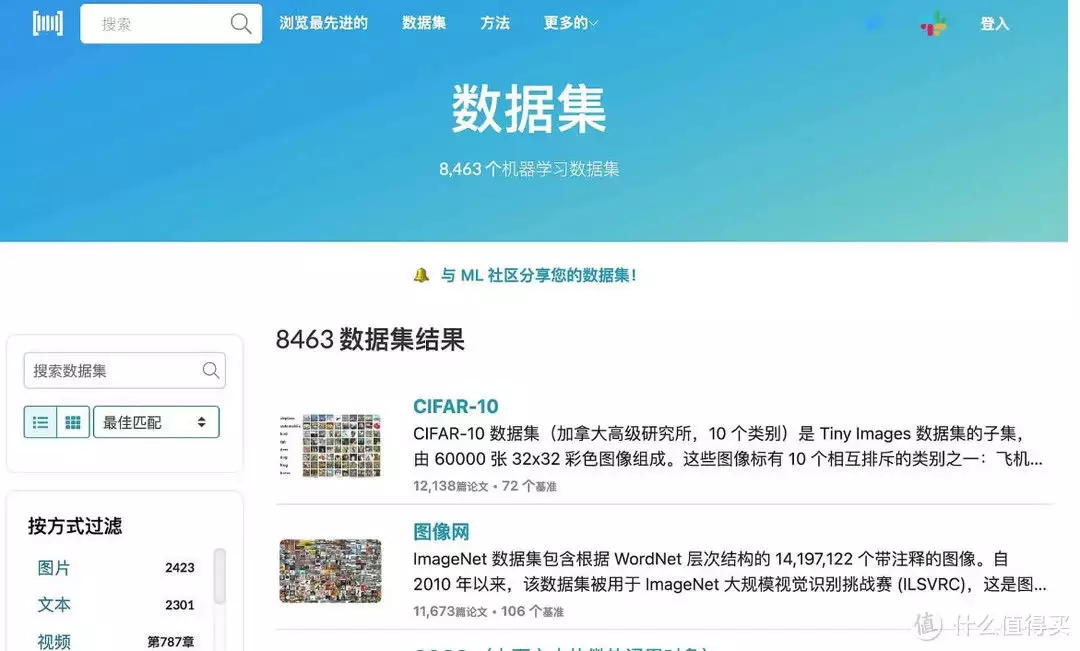
广告胆小者勿入!五四三二一...恐怖的躲猫猫游戏现在开始!×除了论文资源外,Papers with Code还提供了14890个数据集,这些数据集都是经过严格筛选和整理的,可以满足不同用户的需求此外,该网站还提供了各种机器学习方法和评估表格的资源,让用户可以更加全面地了解和比较不同的方法。
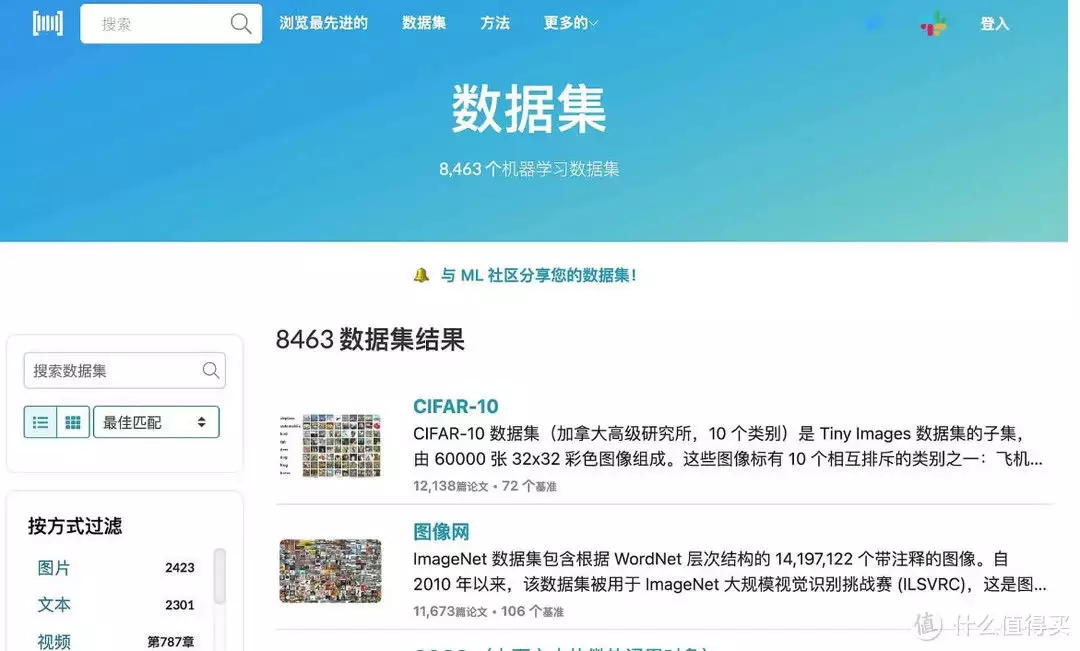
Papers with Code最好的地方在于其对机器学习做了任务分类这意味着用户可以根据自己的需求,快速地找到对应的论文、模型、数据、代码和精度榜单这一功能非常实用,可以大大节省用户的时间和精力总结Papers with Code是一个非常有用的机器学习资源网站。
其海量的论文、数据集、方法和评估表格等资源可以满足不同用户的需求而其任务分类的功能则使用户能够快速地找到自己需要的资源此外,该网站的界面简洁明了,操作也非常方便无论是对机器学习的初学者还是研究者来说,Papers with Code都是一个非常值得收藏的网站。
老规矩,东西放在这了,记得点赞,别老是收藏了。查看文章精彩评论,请前往什么值得买进行阅读互动
亲爱的读者们,感谢您花时间阅读本文。如果您对本文有任何疑问或建议,请随时联系我。我非常乐意与您交流。







发表评论:
◎欢迎参与讨论,请在这里发表您的看法、交流您的观点。